Windows 用户遇到需要特殊权限的错误并不少见。例如,如果您曾尝试删除核心系统文件,您可能会遇到“文件夹访问被拒绝”提示“您需要 TrustedInstaller 的许可才能更改此文件夹。”p>
这可能会让您感觉自己无法完全控制,但 Microsoft 添加了 NT SERVICE\TrustedInstaller 帐户来保护您的系统。
什么是 TrustedInstaller?
TrustedInstaller 是 Microsoft 随 Windows Vista 引入的 Windows 资源保护的核心组件。此外,Windows 模块安装程序 服务使用 TrustedInstaller 帐户添加、删除或修改 Windows 更新和其他组件。
删除或修改 TrustedInstaller 拥有的文件或文件夹可能会阻止您的 Windows安装从正常运行。将其视为另一种保护措施,甚至可以防止管理员帐户删除核心 Windows 文件。但是,有时您可能需要修复或修改损坏的系统文件,为此您需要 TrustedInstaller 权限。
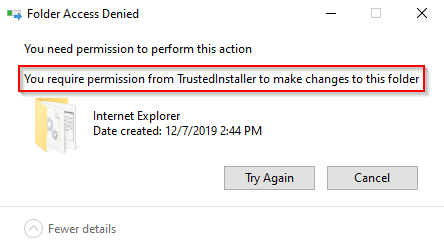
如果您确信您正在做的事情是安全的,您可以从 TrustedInstaller 获取这些文件的所有权。不过,创建系统还原点 始终是一个很好的做法,以防万一。
从 TrustedInstaller 获取所有权
从 TrustedInstaller 获取所有权有两种方法。
使用高级安全设置
这很长,但对用户友好获得文件夹所有权的方法。

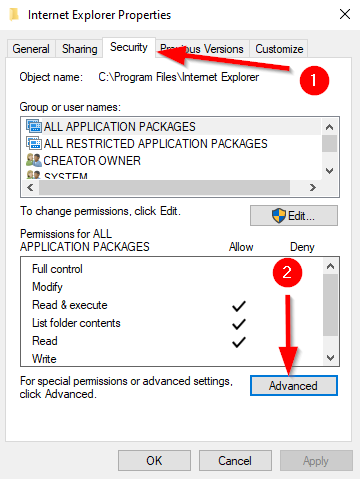
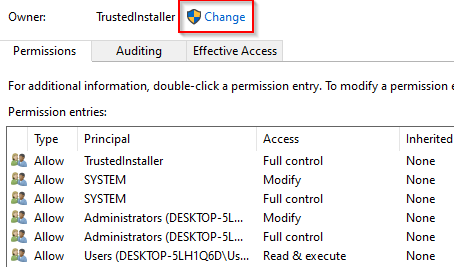
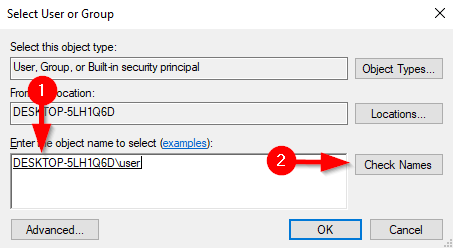
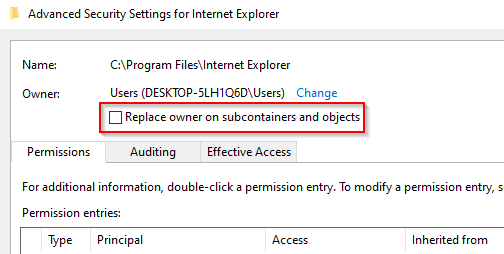
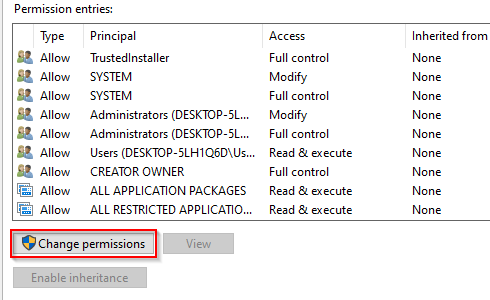
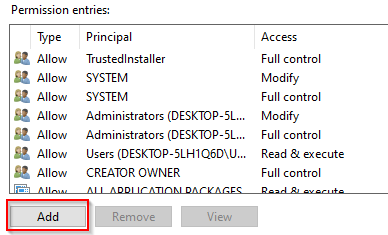
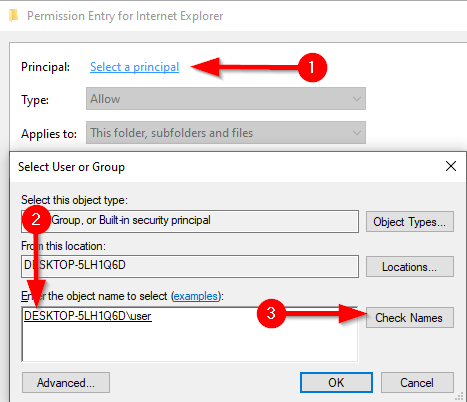
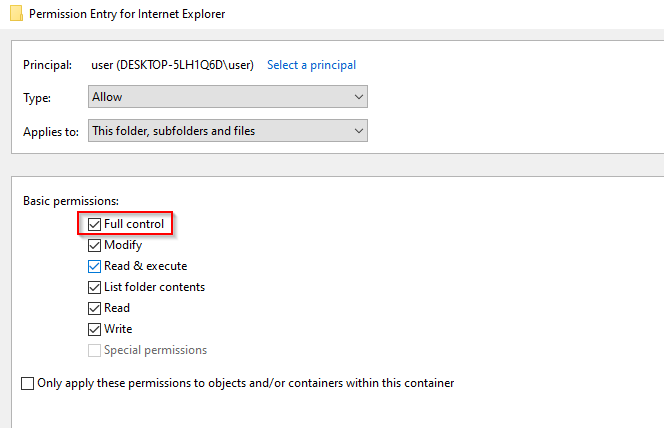
执行这些步骤将使您拥有该文件夹的所有权,并且您将不再需要 TrustedInstaller 的许可来对其进行更改。
使用命令提示
如果你知道如何使用命令提示符 ,你可以比以前的方法更快地转移所有权。
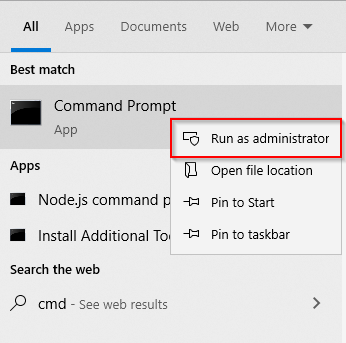
TAKEOWN /F “C:\Program Files\Internet Explorer”
当然,更改您要为其转移所有权的文件夹的路径。
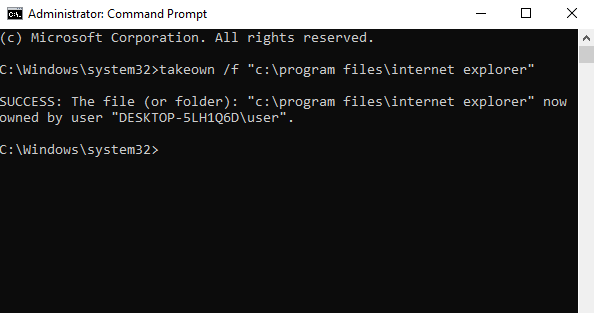
您现在可以继续修改或删除 Windows 文件夹 。但请始终确保不要删除任何会阻止 Windows 正常运行的关键组件。